HyperSnap是一款老牌的截图软件,它的屏幕截取功能做得相当优秀,它让用户能够随心所欲使用热键或手动从屏幕上抓取图片。HyperSnap屏幕截取方式多样化、操作简单化,能即时对各种DirectX、3Dfx、Glide游戏和视频、DVD图片进行捕捉,能以多种图片格式保存并预览图片。HyperSnap屏幕抓图工具功能还包括文本捕捉功能、图片编辑功能等。
一、全屏游戏截图。
HyperSnap支持键盘快捷键操作,所以即使游戏在全屏状态下运行,它也能顺利抓取DirectX,3Dfx Glide游戏画面。启动游戏和视频捕捉功能,点击“捕捉”—“更多”—“视频和游戏”,在弹出的设置框中,设置启用视频和游戏捕捉选项。还可以启用捕捉游戏图片的预处理功能以及设定图片的保存位置,在想要截图的时候点击键盘快捷键Ctrl+Alt+C后即可完成游戏的截图。
二、按钮截图功能。
点击“捕捉”窗口内的“按钮”功能,切换到任何你想要进行按钮截取的网页或窗口,再将鼠标移动到对应按钮图标上,鼠标单击一次即可。按钮图标便被工工整整地截取下来了。
三、徒手捕捉图像。
进入“捕捉”菜单,在此功能栏内选择“多区域”命令选项,或使用截图快捷键Ctrl+shift+M。待屏幕切换到需要进行截图的页面之后,左击鼠标“切换到徒手捕捉模式”。接下来我们就可以按照自己心中意愿随心所欲“作画”了。
四、截取超长页面。
对超长页面进行图片抓取是很头疼的一件事情。大多数传统截图软件一次性只能截取一屏幕的画面,如果想抓取整幅页面需将它们分好几屏抓取,再用绘图软件把它们拼起来。HyperSnap却提供截取超长页面功能,完全突破屏幕和滚动条的限制,自动一边卷动画面一边抓图,这样就可以把很长很长的画面一次性全部抓取。人性化又便利化,轻松帮你一次性截完整个页面!
五、简单图像编辑处理功能。
很多截图工具不具备图片编辑功能,抓图完成之后我们还得打开一款第三方软件对其进行处理,HyperSnap克服了这个缺陷!在HyperSnap主窗口中,可直接对图片进行编辑,进行拷贝、剪切、粘贴、自定修剪等操作;也可使用一系列绘图工具,为图标加边框、箭头、标注等,同时可对图片进行修正、调整大小、旋转角度、调整明暗度等设置,还能添加浮雕、马赛克、阴影、边框、锐化等特效。
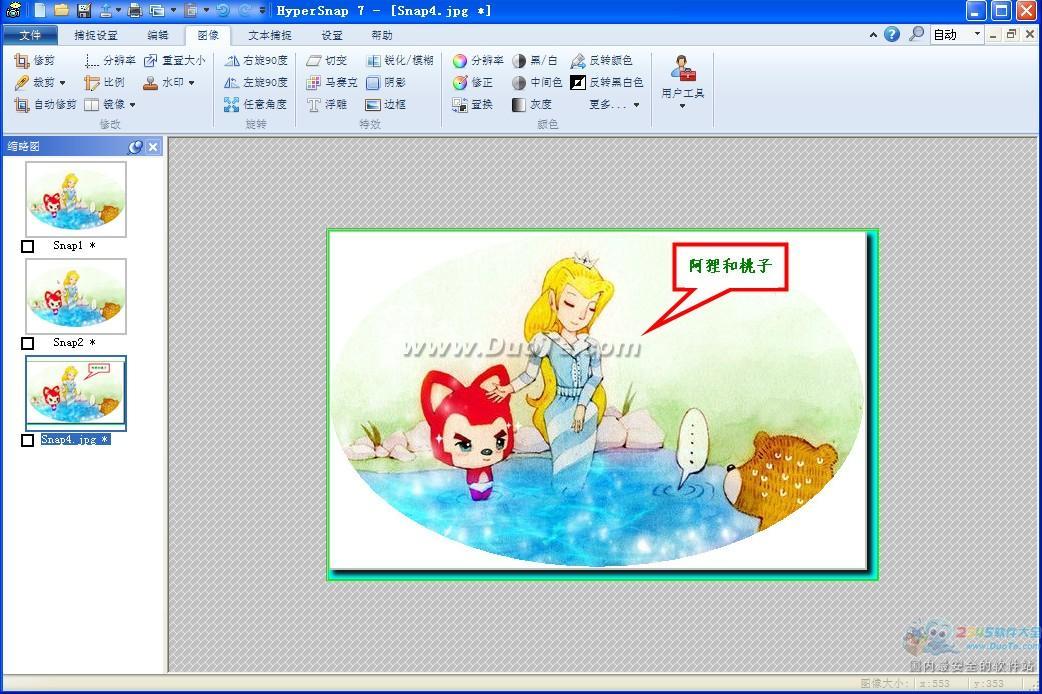
上图HyperSnap编辑框内是使用“固定区域”功能截取出来的椭圆形阿狸图画,可以看出
HyperSnap还为图片添加了阴影、边框,并且加了标注和文字!
随着HyperSnap 7中文官方版本的发布,我们可以感受到HyperSnap越来越强大的图片抓取功能!很多用户对它好评如潮,2012年最让人惊喜的优秀屏幕截图工具就是它——HyperSnap!
文章内容来源于网络,不代表本站立场,若侵犯到您的权益,可联系多特删除。(联系邮箱:9145908@qq.com)
 近期热点
近期热点
 最新资讯
最新资讯